Windows11で、タスクバー右側のタスクトレイ(通知領域)の隠れているインジケーターアプリを常に表示させる手順をご紹介します。
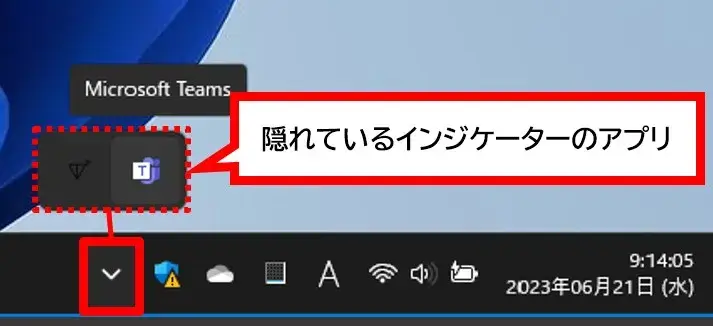
隠れているインジケーターのアプリ
関連 タスクトレイの隠れているインジケーターを常に表示する|通知領域のアイコン|Win10
Win11:タスクバーの隠れているインジケーターアプリを常に表示する手順
(1)タスクバーの何もないところで右クリック>「タスクバーの設定」を選択します。
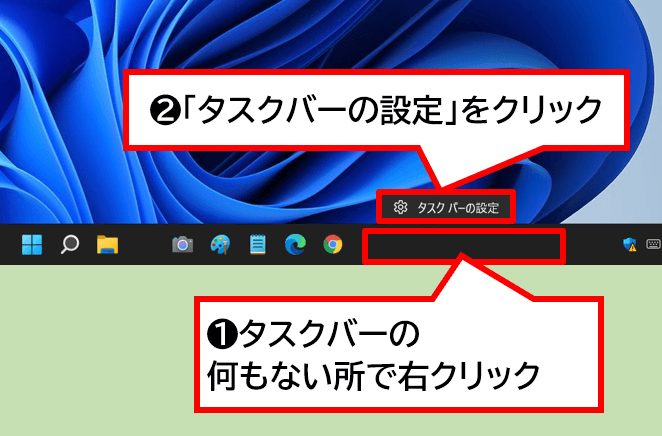
Win11_タスクバーの設定を開く
(2)「個人設定>タスクバー」の管理画面が表示されるので「その他のシステムトレイアイコン」をクリクしてサブメニューを展開します。
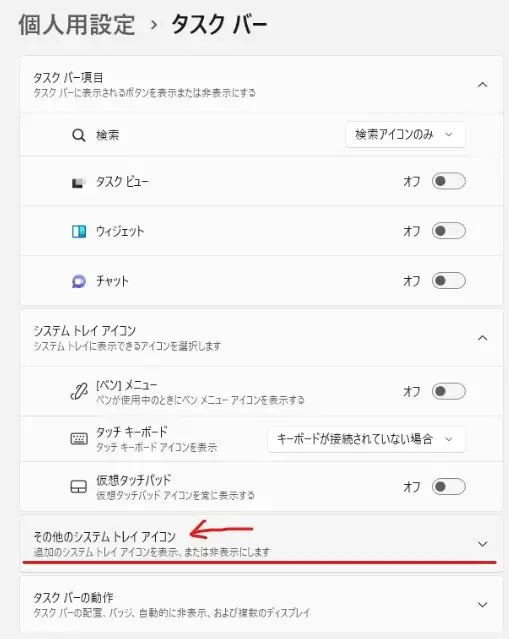
その他のシステムトレイアイコンを選択
(3)システムトレイに表示できるアイコンの一覧が出るので、常に表示させたいものをオンに、表示させたくないものをオフにしてください。
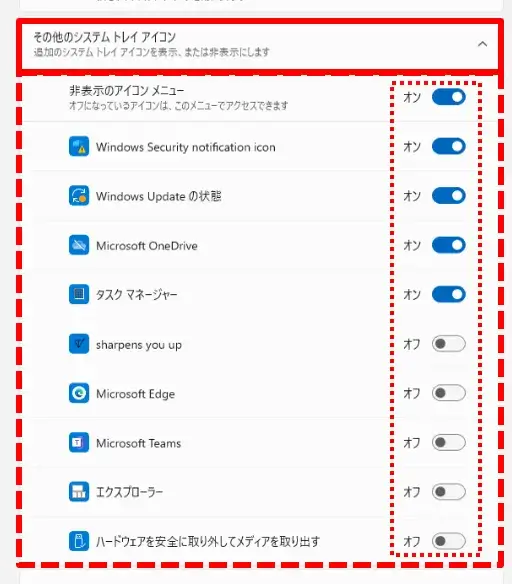
システムトレイアイコンのアプリ一覧
(4)オン・オフの選択が終わったらそのまま設定ウィンドウを閉じてOKです。
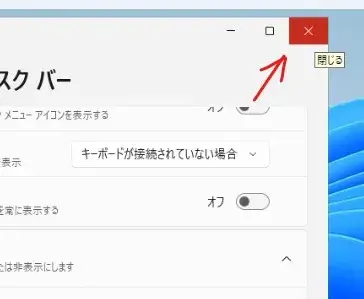
設定ウィンドウを閉じる
これでポップアップの中に隠れていたアプリは、タスクトレイで常に表示されるようになります。(※そのアプリやシステムが非稼働だと表示されないことがあります)

隠れていたアプリが表示された
逆に隠したいアプリがある場合は、同じ流れでオフに設定変更してください。
以上です、最後までお読みいただきありがとうございました。


コメント